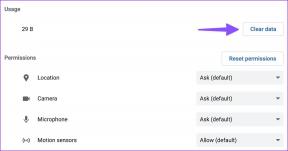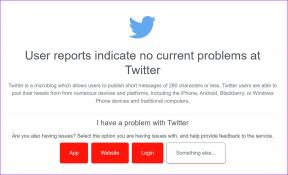3 најбоља начина да поправите код грешке ОнеДриве везе 0к8004де40 у оперативном систему Виндовс 10
Мисцелланеа / / November 29, 2021
ОнеДриве је вероватно једно од најбољих решења за складиштење и резервне копије у облаку за Виндовс рачунаре. Његово функционалности су неограничене, и једнако је једноставан за коришћење као и за подешавање. Са његовом употребом, суочићете се са неким повременим проблемима. Уобичајени пример је код грешке 0к8004де40, што је индикација да се апликација ОнеДриве суочава са неким проблемима са везом. Ако ваша ОнеДриве апликација приказује ову грешку, објашњавамо три различита начина да је исправите у одломцима испод.

За сваки ОнеДриве проблем/проблем, постоји приложени код грешке који помаже да се лако дијагностикује шта је пошло наопако са апликацијом. У наставку ћемо објаснити шта узрокује грешку 0к8004де40 и како је поправити.

Да бисте сазнали више о ОнеДриве кодовима грешака, посетите Мицрософт Оффице центар за подршку. За сада, хајде да причамо о коду грешке 0к8004де40 и његовим решењима.
Метод 1: Проверите своју интернет везу
Према Мицрософт-у, код грешке 0к8004де40 на ОнеДриве-у значи да апликација има потешкоћа да се повеже са облаком. А главни узрок томе је лоша или нестабилна интернет веза. Да бисте обрисали ову грешку, прво што треба да урадите је да потврдите да је све у реду са вашом интернет везом.
Ако приступате интернету помоћу Етхернет кабла, уверите се да је кабл правилно прикључен. Ако је у питању бежична веза, проверите да ли је ваш рутер исправно покренут. Такође можете покушати да поново покренете рутер.

Други начин да проверите да ли ваш интернет ради савршено је да покренете веб прегледач и отворите неколико веб страница. Ако ваш претраживач успешно учитава странице, то значи да нема проблема са вашом интернет везом. У супротном, можда ћете желети да поправите рутер или Етхернет везу.
Међутим, ако ваша интернетска веза ради савршено и можете да користите интернет са сваким другу апликацију на вашем рачунару осим ОнеДриве-а, онда би требало да испробате друге методе у наставку да обришете грешку 0к8004де40 код.
Метод 2: Ресетујте Виндовс соцкет (Винсоцк)
Једно од најчешћих и најефикаснијих решења за решавање проблема са мрежом и везом на Виндовс рачунару је ресетовање Виндовс соцкета (кратко названог Винсоцк). За почетак, Винсоцк је програм — више као посредник — који олакшава везу и размену података између апликације/софтвера вашег рачунара и вашег интернета.

Једноставнијим речима, Винсоцк је разлог зашто ваше апликације могу да користе интернет. Ако је ваша интернетска веза јака и стабилна, али неке од ваших апликација не могу да приступе мрежи, ресетовање Винсоцка може помоћи у решавању проблема.
Грешка 0к8004де40 потиче од немогућности ОнеДриве-а да се повеже на интернет, а ресетовање Винсоцка требало би да реши било који проблем са умрежавањем који утиче на апликацију. Следите доле наведене кораке да бисте ресетовали Виндовс утичнице на рачунару и поново покренули ОнеДриве да ради.
Корак 1: Додирните пречицу Виндовс тастер + Кс да бисте отворили Виндовс мени за брзи приступ.
Корак 2: Додирните Командни редак (Администратор) и одобрите административни приступ апликацији.

То ће покренути интерфејс Виндовс командне линије.
Корак 3: Тип нетсх винсоцк каталог ресетовања команду у терминал командне линије и притисните дугме Ентер.

То ће ресетовати Виндовс утичнице вашег рачунара и решити проблеме са повезивањем.
4. корак: Поново покрените рачунар да бисте довршили ресетовање Винсоцк-а.

Покушајте да се пријавите на свој ОнеДриве након поновног покретања рачунара и код грешке 0к8004де40 више не би требало да се појављује.
Метод 3: Ресетујте ОнеДриве
Када апликација или програм на вашем Виндовс рачунару почну да се понашају лоше или ненормално функционишу, једно од најбржих решења је ресетовање апликације. Ово враћа апликацију у подразумевано стање које је било када сте је недавно инсталирали на рачунар.
Ресетовање ОнеДриве апликације такође може помоћи да се обрише грешка 0к8004де40, а ево како да то урадите.
Корак 1: Додирните дугме Виндовс тастер + Р на тастатури да бисте покренули оквир за дијалог Виндовс Рун.

Корак 2: Унесите или налепите ову команду %лоцалаппдата%\\Мицрософт\\ОнеДриве\\онедриве.еке /ресет у предвиђено поље и притисните Ентер на тастатури или додирните ОК.

Та команда би ресетовала вашу ОнеДриве апликацију.
Корак 3: Покрените ОнеДриве након процеса ресетовања и требало би да ради глатко без икакве поруке о грешци. Алтернативно, можете налепити ову команду %лоцалаппдата%\\Мицрософт\\ОнеДриве\\онедриве.еке у дијалог Покрени и тапните на ОК да бисте брзо покренули ОнеДриве.

Такође препоручујемо да поново покренете рачунар након ресетовања апликације ОнеДриве.
Белешка: Ресетовање апликације може да избрише неке податке апликације, подешавања и друга сачувана подешавања.
То значи да ћете можда морати да подесите ОнеДриве апликацију од нуле, тј. поново унесете своје акредитиве за пријаву и поново конфигуришете своје поставке. Добра ствар је што ресетовање апликације брише грешку ОнеДриве 0к8004де40.
Нека ОнеДриве поново ради
Ако имате проблема са коришћењем или пријављивањем на ОнеДриве апликацију на Виндовс рачунару због 0к8004де40 код грешке повезивања, било који од горњих метода за решавање проблема би требало да вам помогне да га добијете фиксно. Ако постоје други проблеми са ОнеДриве-ом за које вам треба помоћ, имамо неколико ОнеДриве туторијала то би могло помоћи. Проверите их.
Следеће: Да ли имате више ОнеДриве налога? Погледајте како да их додате на свој Виндовс рачунар и да њима ефикасно управљате у чланку на линку испод.